
直线控件用来在窗体、框架或图片框中创建简单的线段。
图 7.30 Line 控件

可控制 Line 控件的位置、长度、颜色和样式来自定义应用程序的外观。如图 7.31 所示,用 Line 控件将包含文本 "Company Name" 的标签与窗体上其它控件分隔。
图 7.31 窗体上的 Line 控件
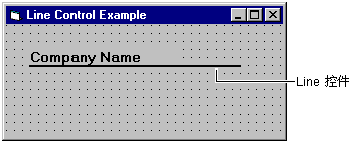
Line 控件功能有限,只用来完成简单的任务─ 显示和打印。例如,不能把直线段连结成其它图形。要完成高级的功能,应使用 Line 方法。
详细信息 关于使用 Line 方法在运行时绘制直线、矩形、填充的方框,或者关于使用 Circle 方法绘制圆、椭圆、圆弧的详细信息,请参阅“使用文本和图形”中“使用 Graphics 方法”。
设置线段的颜色和样式应使用 BorderStyle 和 BorderColor 属性。
BorderStyle 属性提供六种直线样式:
要指定直线样式,在设计时可从直线控件的“属性”窗口中选择并设置 BorderStyle 属性,而在运行时可在代码中使用相应的 Visual Basic 常数指定样式。
BackColor 属性用来指定直线的颜色。
在设计时从直线控件的“属性”窗口中选择 BorderColor 属性,然后从提供的调色板或系统颜色中选择颜色,这样就可设置直线颜色。
为了在运行时设置颜色,应使用 Visual Basic 颜色常数(例如,vbGreen)或系统颜色常数(例如,vbWindowBackground),或使用 RGB 函数指定边界颜色。
注意 在将 BorderStyle 设置为 0(透明)时会忽略 BorderColor 属性。
详细信息 关于 Visual Basic 颜色常数表的信息,请参阅《语言参考》的“颜色常数”。关于如何指定 RGB 颜色的信息,请参阅《语言参考》的“RGB 函数”。同时,关于在 Visual Basic 中创建图形的详细信息,请参阅“使用文本和图形”。
在运行时,可更改直线控件的 X1、X2、Y1 和 Y2 属性来移动控件或调整直线控件的大小。用 X1 和 Y1 属性设置直线控件左端点的水平位置和垂直位置。用 X2 和 Y2 属性设置直线控件右端点的水平位置和垂直位置。不能用 Move 方法移动直线。
可用 Line 控件在窗体上绘制简单直线。
在窗体上绘制直线
指针移动到窗体上时将变成一个十字形。